Sådan slår du undertekster til på Zoom

Lær hvordan du slår undertekster til på Zoom. Zooms automatiske undertekster gør det lettere at forstå opkaldsindholdet.
![Fallout 3 starter ikke/virker ikke på Windows 10 [HURTIG FIX] Fallout 3 starter ikke/virker ikke på Windows 10 [HURTIG FIX]](https://img2.luckytemplates.com/resources1/images2/image-2394-0408150424008.png)
Stadig en elsker af Fallout 3-spillet, men mens du lancerer det på det nyeste Windows 10 OS får fejlen Fallout 3, vil ikke starte på Windows 10 .
Så er du ikke alene, der er mange spillere, der rapporterede, at Fallout 3 ikke fungerede på Windows 10-problemet .
Hvis du også er den blandt dem, så læs artiklen for at vide, hvordan du får Fallout 3 til at fungere på Windows 10.
Fallout 3 er action-rollespil udgivet på antallet af platforme tilbage i 2008. Og er et af de mest succesrige spil i sin genre.
Og selv efter 10 år er Fallout 3 stadig en dille blandt spillerne og elsker også at spille spillet i dag.
Men mange spillere rapporterede, at Fallout 3 ikke virker på Windows 10 . Nå, spillet kan startes og installeres på Windows 10, men ifølge rapporten går det ned, når spillerens klikker på Ny under start af det seneste spil lige før introscenen afspilles.
Så lad os gå til løsningerne for at løse Fallout 3, der ikke virker på Windows 10-problem.
Men tag et kig på systemkravene for at vide, om det er kompatibelt med dit system eller ej.
Fallout 3 anbefalede systemkrav:
Fallout 3 minimum systemkrav:
Hvis nu alt er i orden, så lær grundene til, hvorfor Fallout 3 ikke starter på Windows 10.
Hvorfor starter min Fallout 3 ikke på Windows 10?
1: Fallout 3 er ikke kompatibel med Windows 10 – Nå, dette er en almindelig årsag til, at Fallout 3 blev udgivet i 2008 og Windows 10 i 2015. Og spillet var også centreret til at køre rundt i Windows Vista, derfor var det muligt, at spillet havde mange inkompatibiliteter med seneste Windows 10.
2: Forældede drivere – De forældede grafikkortdrivere kan muligvis også forårsage forskellige problemer under kørsel eller lancering af spillene på Windows 10 og andre Windows-versioner.
3: På grund af mangel på GFW Live – Fallout 3 bruger spil til Windows Live, og dette kommer forudinstalleret og integreret i den ældre Windows-version. Men den nyeste Windows 10 vil ikke have denne software og kræver manuel installation for at køre Fallout 3 på dit system.
4: Nogle fejl med spillets konfiguration: Spillets konfiguration kan være funktionsfejl og forsøgt at køre på integreret grafik fra Intel, og som et resultat oplever du, at Fallout 3 ikke starter problemer.
Så dette er nogle af de mulige årsager til, at dit spil ikke fungerer i Windows 10. Ved, følg rettelserne givet i overensstemmelse hermed for at få Fallout 3 til at køre på Windows 10.
Hvordan fikser jeg Fallout 3, der ikke starter på Windows 10?
Fix 1: Kør Fallout 3 i kompatibilitetstilstand
Som nævnt ovenfor på grund af inkompatibiliteten støder spillere på et problem med at starte og køre spillet. Så prøv allerførst at køre Fallout 3 i kompatibilitetstilstand og tjek, om Fallout ikke starter Windows 10-problemet er løst eller ej.
Følg trinene for at gøre det:
![Fallout 3 starter ikke/virker ikke på Windows 10 [HURTIG FIX] Fallout 3 starter ikke/virker ikke på Windows 10 [HURTIG FIX]](https://img2.luckytemplates.com/resources1/images2/image-8396-0408150424253.jpg)
Kontroller, om Fallout 3 ikke virker på Windows 10, er problemet løst.
Bemærk venligst: Hvis det ikke vil fungere for dig at køre spillet i kompatibilitetstilstand for Windows XP, så konfigurer til at køre spillet i kompatibilitetstilstand for Windows XP (Service Pack 2 ), hvis dette også ikke virker, så gå til Windows XP ( Service Pack 1) eller Windows 7 .
Fix 2: Kør Fallout 3 som administrator
Nogle spil skriver de midlertidige filer til C-drevet, og dette kræver at du kører spillet som administrator. Og mange spillere bekræftede at køre Fallout 3 som administrator på Windows 10 virker for dem at løse, at Fallout 3 ikke virker på Windows 10 og andre mindre fejl.
Følg trinene for at køre spillet som admin:
Bemærk venligst : X er det tilsvarende bogstav til computerens harddiskpartition, hvor Windows er installeret
![Fallout 3 starter ikke/virker ikke på Windows 10 [HURTIG FIX] Fallout 3 starter ikke/virker ikke på Windows 10 [HURTIG FIX]](https://img2.luckytemplates.com/resources1/images2/image-5881-0408150424649.png)
Prøv at køre spillet for at kontrollere, om problemet er løst eller ej.
Rettelse 3: Download og installer spil til Windows Live
Som nævnt ovenfor kræver Fallout 3 Games for Windows Live-applikationen, og i Windows 10 skal du installere den for at kunne køre spillet på den.
Følg trinene for at gøre det:
Det er det nu, prøv at køre Fallout 3 i Windows 10 og tjek om dette virker for dig.
Hvis du står over for problemer med Fallout 4-spillet, så læs artiklen for at rette forskellige Fallout 4-fejl og problemer .
Rettelse 4: Opdater grafikkortdriver
Opdatering af grafikkortdriveren fungerer for dig at rette Fallout 3 vil ikke starte eller fungerer ikke i Windows 10-problem.
Følg trinene for at opdatere grafikkortdriveren:
![Fallout 3 starter ikke/virker ikke på Windows 10 [HURTIG FIX] Fallout 3 starter ikke/virker ikke på Windows 10 [HURTIG FIX]](https://img2.luckytemplates.com/resources1/images2/image-3603-0408150424875.jpg)
![Fallout 3 starter ikke/virker ikke på Windows 10 [HURTIG FIX] Fallout 3 starter ikke/virker ikke på Windows 10 [HURTIG FIX]](https://img2.luckytemplates.com/resources1/images2/image-8332-0408150426082.png)
Desuden kan du også nemt opdatere grafikkortdriveren ved at køre Driver Easy for at opdatere hele systemdriverne automatisk
Det anslås, at dette virker for dig at løse problemet og køre Fallout 3-spil i Windows 10.
Rettelse 5: Rediger Falloutprefs.ini-fil
Dette er en fungerende løsning og fungerede for mange spillere, så hvis ingen af ovenstående løsninger virker for dig, så rediger en konfigurationsfil relateret til Fallout 3 ( falloutprefs.ini. ). Jeg håber, at dette virker for dig at reparere Fallout 3, der ikke kan starte på Windows 10.
Følg de angivne trin:
Men hvis Fallout 3 ikke virker, skal du gå tilbage til filen falloutprefs.ini og ændre iNumHWThreads=2 til iNumHWThreads=1. Gem ændringerne og genstart Fallout 3.
Kør spillet for at kontrollere, om problemet er løst.
# Hurtige tricks til at løse Fallout 3-problemer
Tjek skærmindstillingerne for at løse problemer som Fallout 3, der ikke starter eller Fallout 3, der ikke kører problemer i Windows 10 .
Anbefalet løsning: Gør din Windows-pc/laptop fejlfri
Hvis din Windows-pc eller bærbare computer kører langsomt eller kaster fejl, så er her en nem løsning for dig til at løse pc-problemer.
Prøv PC Repair Tool , dette et avanceret og multifunktionelt reparationsværktøj, der blot ved at scanne én gang, opdager og løser forskellige genstridige pc-problemer.
Dette hjælper dig med at rette DLL-fejl, korruption i registreringsdatabasen, reparere systemfilkorruption, beskytte din pc mod virus- og malwareinfektion, rydde op på din pc og meget mere.
Det retter ikke kun fejl, men optimerer pc-ydelsen som en ny og gør den også sikker.
Få PC Repair Tool, for at løse pc-problemer og hastighed op med få klik
Vejen frem:
Så dette handler om, hvordan man løser Fallout 3, der ikke starter eller virker ikke i Windows 10.
Sørg for at følge de angivne løsninger og ret, at Fallout 3 ikke virker på Windows 10 .
Nå, nogle gange på grund af interne pc-problemer kan du få problemer med at køre spillet på din Windows-enhed.
Så scanning af systemet med reparationsværktøjet løser problemet med pc'en og giver dig mulighed for at køre Fallout 3 i Windows 10 uden problemer.
På trods af dette kan du også køre Game Booster for at optimere spilydelsen og løse problemer som lav FPS, hakken og halting i Fallout 3-spillet.
Håber artiklen virker for dig
Held og lykke..!
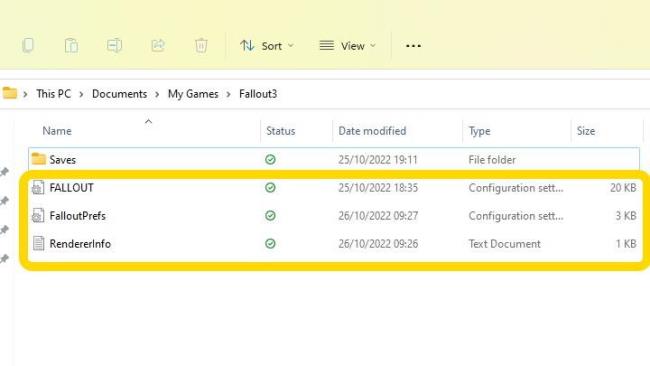
Hvis spillet slet ikke starter, skal du gå til mappen My Documents/MyGames/Fallout3 og derefter slette følgende filer:
Start derefter spillet, og systemet vil oprette en ny kopi af de slettede filer.
Lær hvordan du slår undertekster til på Zoom. Zooms automatiske undertekster gør det lettere at forstå opkaldsindholdet.
Modtager fejludskrivningsmeddelelse på dit Windows 10-system, følg derefter rettelserne i artiklen og få din printer på sporet...
Du kan nemt besøge dine møder igen, hvis du optager dem. Sådan optager og afspiller du en Microsoft Teams-optagelse til dit næste møde.
Når du åbner en fil eller klikker på et link, vil din Android-enhed vælge en standardapp til at åbne den. Du kan nulstille dine standardapps på Android med denne vejledning.
RETTET: Entitlement.diagnostics.office.com certifikatfejl
For at finde ud af de bedste spilsider, der ikke er blokeret af skoler, skal du læse artiklen og vælge den bedste ikke-blokerede spilwebsted for skoler, gymnasier og værker
Hvis du står over for printeren i fejltilstandsproblemet på Windows 10-pc og ikke ved, hvordan du skal håndtere det, så følg disse løsninger for at løse det.
Hvis du undrede dig over, hvordan du sikkerhedskopierer din Chromebook, har vi dækket dig. Lær mere om, hvad der sikkerhedskopieres automatisk, og hvad der ikke er her
Vil du rette Xbox-appen vil ikke åbne i Windows 10, så følg rettelserne som Aktiver Xbox-appen fra Tjenester, nulstil Xbox-appen, Nulstil Xbox-apppakken og andre..
Hvis du har et Logitech-tastatur og -mus, vil du se denne proces køre. Det er ikke malware, men det er ikke en vigtig eksekverbar fil til Windows OS.
![[100% løst] Hvordan rettes meddelelsen Fejludskrivning på Windows 10? [100% løst] Hvordan rettes meddelelsen Fejludskrivning på Windows 10?](https://img2.luckytemplates.com/resources1/images2/image-9322-0408150406327.png)




![RETTET: Printer i fejltilstand [HP, Canon, Epson, Zebra & Brother] RETTET: Printer i fejltilstand [HP, Canon, Epson, Zebra & Brother]](https://img2.luckytemplates.com/resources1/images2/image-1874-0408150757336.png)

![Sådan rettes Xbox-appen vil ikke åbne i Windows 10 [HURTIG GUIDE] Sådan rettes Xbox-appen vil ikke åbne i Windows 10 [HURTIG GUIDE]](https://img2.luckytemplates.com/resources1/images2/image-7896-0408150400865.png)
